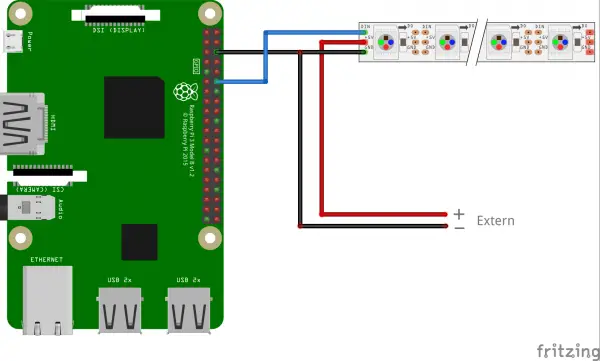Python-Script um LED-Streifen zu Programmieren
Basierend auf der Anleitung von: https://tutorials-raspberrypi.de/raspberry-pi-ws2812-ws2811b-rgb-led-streifen-steuern/
Der Raspberry Pi wird wie folgt mit dem LED-Streifen verbunden.
Wird mit einem Ground-Port auf dem Pi und mit Ground am 5V-Netzteil verbunden.
Das Datenkabel wird mit dem GPIO-Pin 18 des Raspberry Verbunden
Die 5V Leitung wird mit dem Positiv-pol des Netzteils verbunden.
Bevor wir dir Raspberry Pi Bibliothek für die LEDs installieren, müssen einige Vorbereitungen getroffen werden:
Die Paketquellen werden aktualisiert:
sudo apt-get update
sudo apt-get upgradeWir installieren die benötigten Pakete (mit Y bestötigen):
sudo apt-get install gcc make build-essential python-dev git scons swigDie Audioausgabe muss deaktiviert werden. Ansonsten kann es Probleme mit den LED's geben. Dazu bearbeiten wir die Datei:
sudo nano /etc/modprobe.d/snd-blacklist.conf
Hier fügen wir folgende Zeile hinzu:
blacklist snd_bcm2835
Anschließend wird die Datei durch Drücken von STRG+O gespeichert und mit STRG+X wird der Editor geschlossen.
Außerdem müssen wir die Konfigurationsdatei bearbeiten:
sudo nano /boot/config.txt
Unten befindet sich Zeilen mit folgendem Inhalt (mit STRG+W kann durchsucht werden):
# Enable audio (loads snd_bcm2835)
dtparam=audio=on
Diese untere Zeile wird mit einer Raute/Hashtag # am Zeilenanfang auskommentiert:
# dtparam=audio=on
Damit alle änderungen übernommen werden, muss der Pi neugestartet werden.
sudo reboot
Nun müssen einige Dinge installiert werden.
Die Bibliothek mit Informationen Herunterladen.
git clone https://github.com/jgarff/rpi_ws281xIn diesem Verzeichnis sind nun einerseits einige C Dateien enthalten, welche einfach kompiliert werden können. Der Beispielcode dafür ist gut verständlich. Damit wir diese in Python verwenden können, müssen wir sie kompilieren:
cd rpi_ws281x/
sudo sconsDa das ganze mit Python laufen soll, wechseln wir in den Python Ordner.
cd pythonHier führen wir nun noch die Installation aus:
sudo python setup.py build
sudo python setup.py installIm Example-Ordner sind einige Beispieldateien, womit die LED Streifen getestet werden können.
Wir verwenden zu Testzwecken die strandtest.py Datei. In dieser werden verscheidene Farbmodis gezeigt.
Die Datei strandtest.py muss noch angepasst werden.
Bei LED_COUNT muss die Anzahl der LED's am streifen angegeben werden.
Ansonsten muss nichts angepasst werden.
# LED strip configuration:
LED_COUNT = 16 # Number of LED pixels.
LED_PIN = 18 # GPIO pin connected to the pixels (18 uses PWM!).
#LED_PIN = 10 # GPIO pin connected to the pixels (10 uses SPI /dev/spidev0.0).
LED_FREQ_HZ = 800000 # LED signal frequency in hertz (usually 800khz)
LED_DMA = 10 # DMA channel to use for generating signal (try 10)
LED_BRIGHTNESS = 255 # Set to 0 for darkest and 255 for brightest
LED_INVERT = False # True to invert the signal (when using NPN transistor level shift)
LED_CHANNEL = 0 # set to '1' for GPIOs 13, 19, 41, 45 or 53Über diesen Befehl kann das Programm gestartet werden.
sudo python examples/strandtest.pyNachfolgend wird erklärt was befolgt werden muss um eine eigene Abfolge zu Programmieren.
Als erstes müssen alle Module importiert werden.
import time
import board
import neopixelDanach muss die Anzahl der LED's definiert werden. Dies kann wie folgt gelöst werden. In diesem falle sind es 144 LED's.
# The number of NeoPixels
num_pixels = 144Zuletzt muss noch der GPIO Pin definiert werden.
# Pin the LED_Strip is connected
pixel_pin = board.D18Zuletzt wird noch der Befehl pixel definiert.
pixels = neopixel.NeoPixel(pixel_pin, num_pixels)Optional kann noch über brightness = 255 die Helligkeit angepasst werden.
Die Zahl kann zwischen 0 und 255 angepasst werden.
Nun kann ein Pixel angesprochen werden. Dies ist wie folgt möglich:
pixels[0] = (255, 0, 0) # Pixel1 RedSomit wird der Pixel 1 Rot.
# Simple test for NeoPixels on Raspberry Pi
import time
import board
import neopixel
# The number of NeoPixels
num_pixels = 144
# Pin the LED_Strip is connected
pixel_pin = board.D18
pixels = neopixel.NeoPixel(pixel_pin, num_pixels)
# Code
brightness = 255
pixels[0] = (255, 0, 0) #Red
time.sleep(2)
pixels[2] = (0, 255, 0) #Green
time.sleep(5)
pixels[2] = (0, 0, 0)
time.sleep(1)
pixels[0] = (0, 0, 0)
time.sleep(5)In diesem Beispiel wird einfach der Pixle 1&3 ein und dann wieder ausgeschaltet.
Über time.sleep(1) wird eine Sekunde gewartet bis der LED angeschaltet wird.
Falls der ganze Script unendlich laufen soll, kann das Ganze über ein While True gelöst werden.
Das muss dann wie folgt gelöst werden:
while True:
# Code
brightness = 255
pixels[0] = (255, 0, 0) # Red
time.sleep(2)
pixels[2] = (0, 255, 0) # Green
time.sleep(5)
pixels[2] = (0, 0, 0)
time.sleep(1)
pixels[0] = (0, 0, 0)
time.sleep(5)